
「Googleアドセンスに興味があるけど難しそう」と思ってませんか!?
実は、特に難しいポイントは有りません!!
やることを細分化しているので、他のサイトみたいに「なんでこうなってるの!?」がありません!
この記事を見れば誰でもちょっと作業するだけで準備ができます!!
・Googleアドセンスに合格したい
・Googleアドセンス挑戦しているけど何回も落ちている
・ブログを収益化させたい
・仕事以外の収入がほしい
プライバシーポリシーもそうですが、作成していて損はありません!
お問い合わせフォームがあることにより、企業から案件が来ることだってあります!
目次を見てもらったらわかると思いますが、
難しい言葉・表現使っていません!!!
クリックしたり、ちょっと編集(入力)したり、ポチっと押すだけ!!
画像でわかりやすく作ったつもりですので、ぜひ参考にしてみてください!
簡単な筆者の紹介
はてなブログを5月に始め、7月~11月下旬まで全力でサボり再出発!
過去の栄光になりつつありますが…
・初月から1万アクセス突破
・20日でGoogleAdSense合格し収益化
・私の記事を見て収益化達成した方数名
などなど
ちょっとだけ実績があります(笑)
これからもっともっと実績を作れるように頑張っていきます!
このブログは初心者ブロガーのリアルを更新しつつ、
真似をするだけで収益化達成できるような記事を目指して書いています!
嘘偽り無くブログのアクセス数・ブログから発生した収益も公開してます!!
良ければこちらを御覧ください↓
読者登録すれば最新記事の情報をGetできるのでよければ!
目標:お問合せフォームの作成
今回の記事では、”お問い合わせフォームの作成”ができればクリアです!!
手順通りに作成してもらえれば早い人は5分以内
あまり操作に慣れていない方でも10分あればできると思います!
できる限りわかりやすく説明していくつもりですので、挑戦してみてください!
もし、わからない部分は、コメント・Twitterで教えて下さい!!
なぜお問合せフォームが必要なの?
別になくても困らないんじゃない?
そう思う方もいるかも知れないので、簡単に説明させていただきます!
理由1:Googleアドセンスの審査に有利になる
Googleアドセンス合格するためには、”信憑性”が大切になってきます
お問合せフォームを設置することで、
「私が書いていますよ!!」と意思を示すことができるようになります
理由2:アフィリエイト案件が来るようになる
これからブログが大きくなっていくにつれて、
・この記事で取り上げてもいいですか?
・記事をつかわせてもらってもいいですか?
・書籍化しませんか!?
などのような依頼が来るようになります
私のレベルでも7件のアフィリエイト案件が実際に来ました
・HuluやU-NEXTなどを取り扱っているところからの案件
・商品提供してもらってからレビュー
・1万円を超える高単価依頼
などなど
ここから収益化にがっつりつながることだってあります!!
作っておかないと案件は届きませんからね!
必要な理由まとめ
すっごいざっくりまとめると
・無料で作れてGoogleアドセンスに有利
・あったら何かと便利だから作っといたほうが良いよ
って感じ
いろいろ細かいことはめんどくさいって人は、
真似して作ってもらえれば大丈夫です!!
私も作った当初は、真似して作ったのでww
10分くらいで作れて、そんなに手間じゃないですし、
1度作成すれば、メールアドレスを変えたりしない限り放ったらかしでOK!
早速作り方いきましょう!
お問合せフォーム作り方
手順①下準備
1.コチラをクリック↓
2.フォームに移動を選択
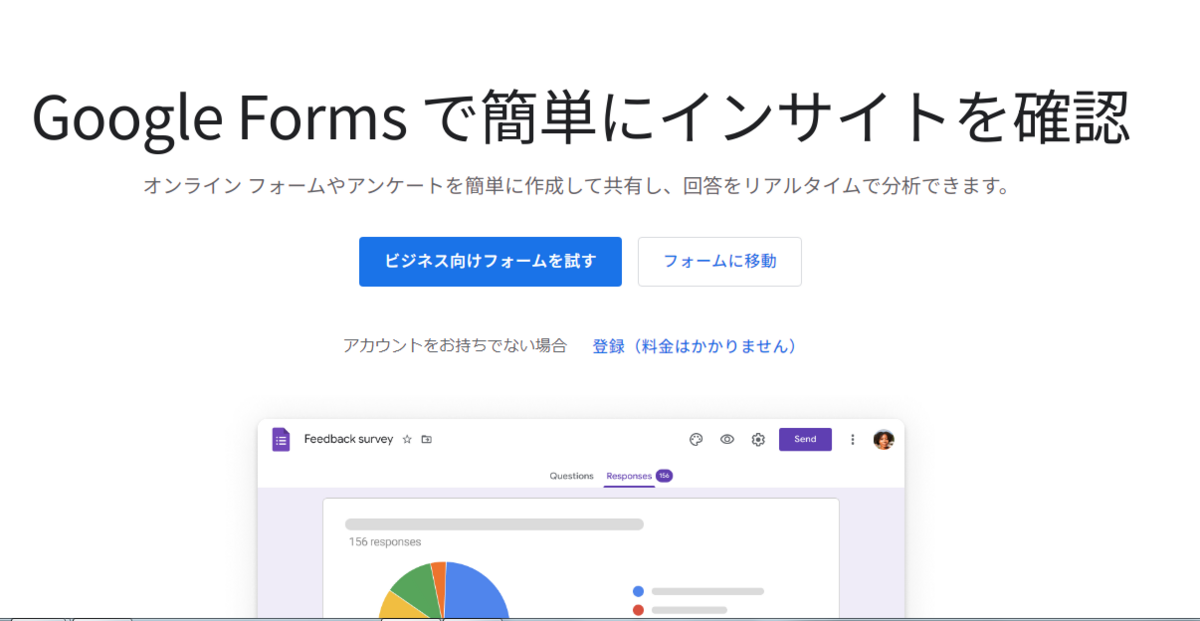
3.空白を選択
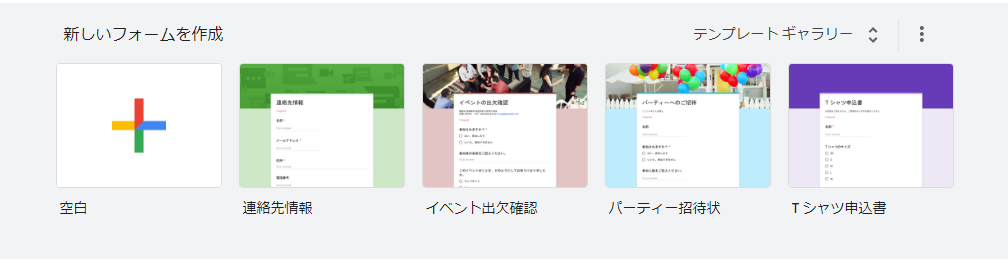
空白を選択までできれば、下記画面になっているはず!
ここまでできれば手順①完璧!!
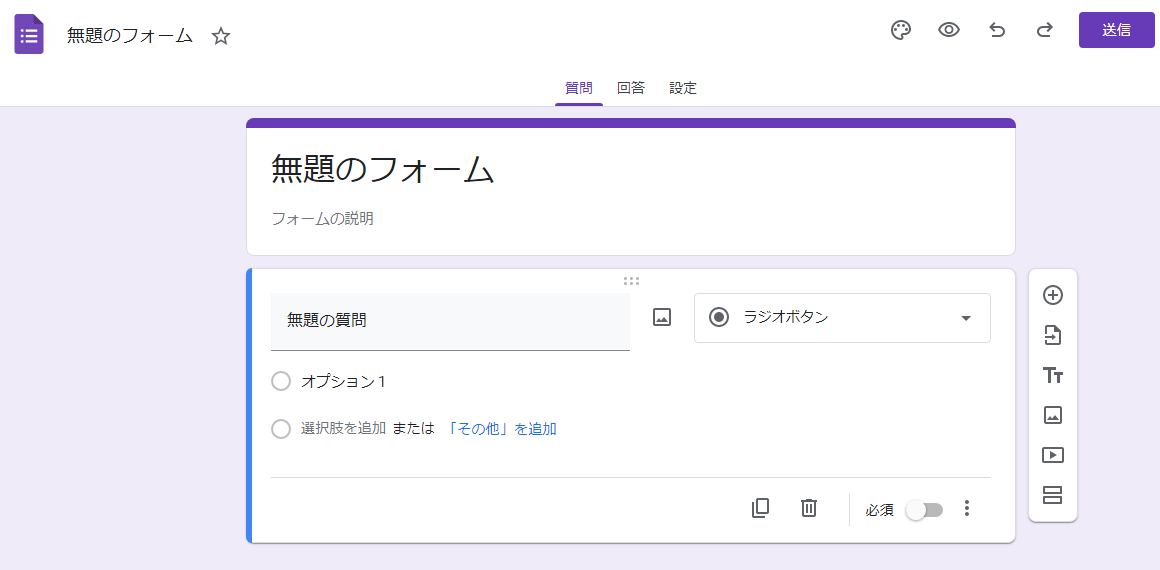
手順②ちょこっと編集
1.マーカー部分の編集
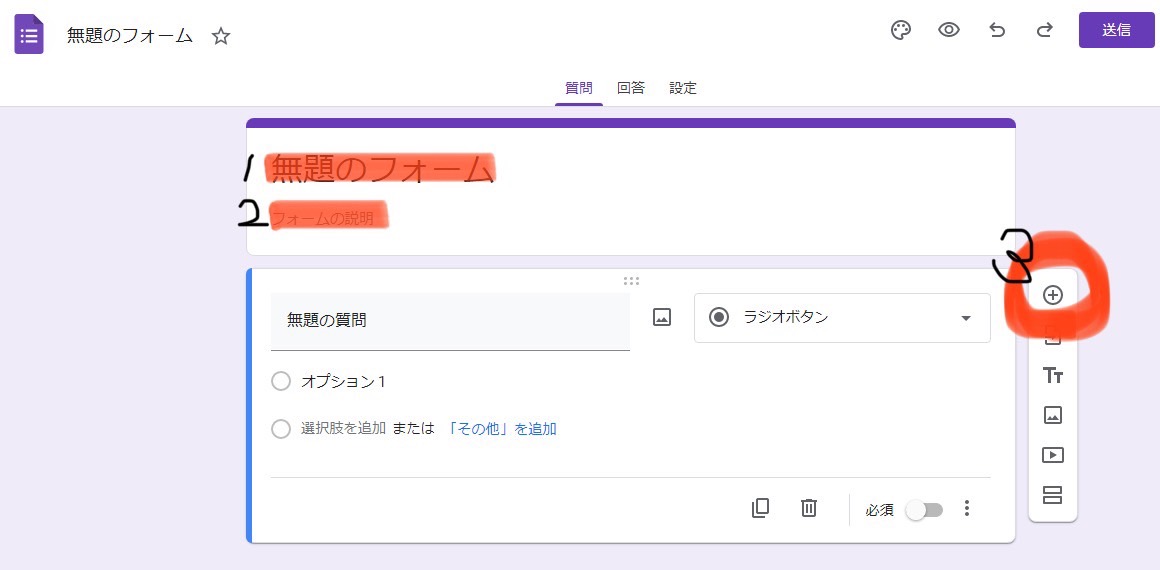
めんどくさい方はコピペでも大丈夫です!
※ここからは「該当箇所→入力・コピペする部分」で表記してあります
①無題のフォーム→お問い合わせ
②フォームの説明→お問い合わせありがとうございます
③編集できたら右の赤丸の+マークを押す!
たったこれだけ!
2.またマーカー部分編集
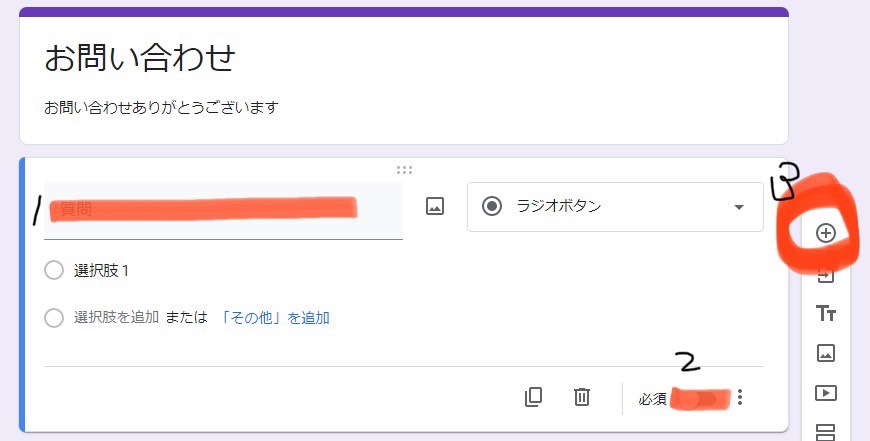
①質問→お名前
②名前の記入を必須にするためチェックを入れる(不要な場合は✗)
→基本的には名前入れてもらったほうが良いです!
③編集できたら右の赤丸の+マークを押す!
3.またまたマーカー部分編集
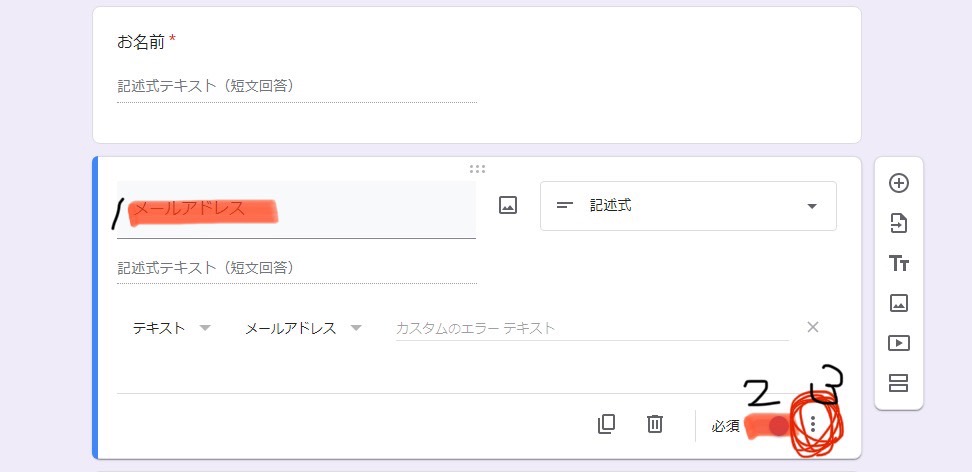
①質問→メールアドレス
②必須にするためチェックを入れる
③いつもの+ではなく②のヨコをクリック!!
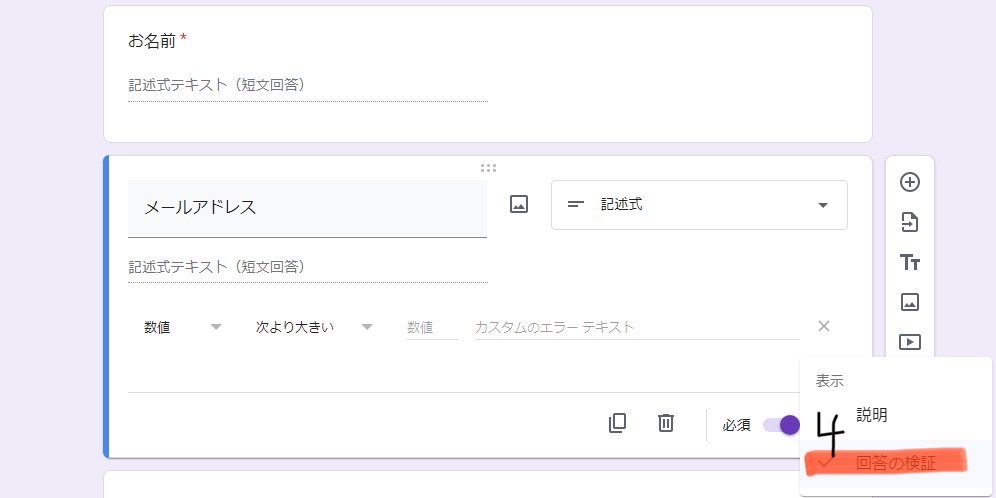
④解答の検証をクリック
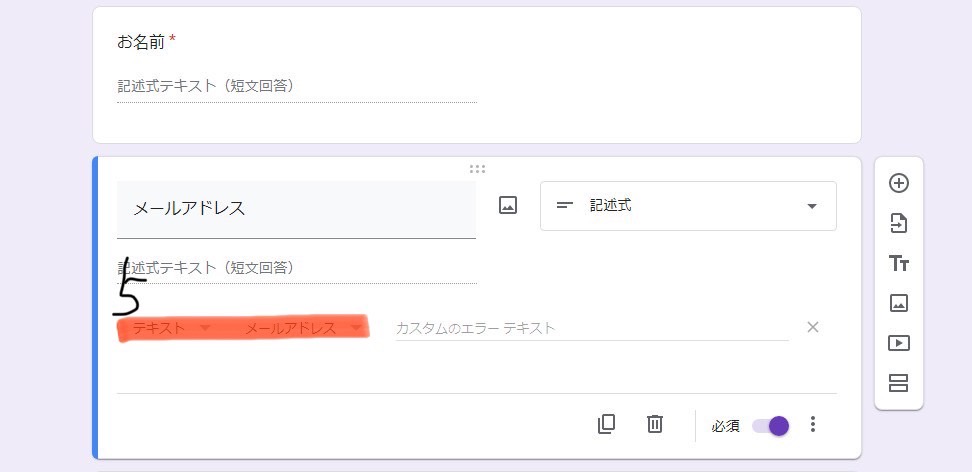
⑤マーカー部分の左「数値」「左より大きい」をテキスト・メールアドレスに変更
⑥編集できたら右の赤丸の+マークを押す!(マーク忘れました)
4.またまたまたマーカー部分編集
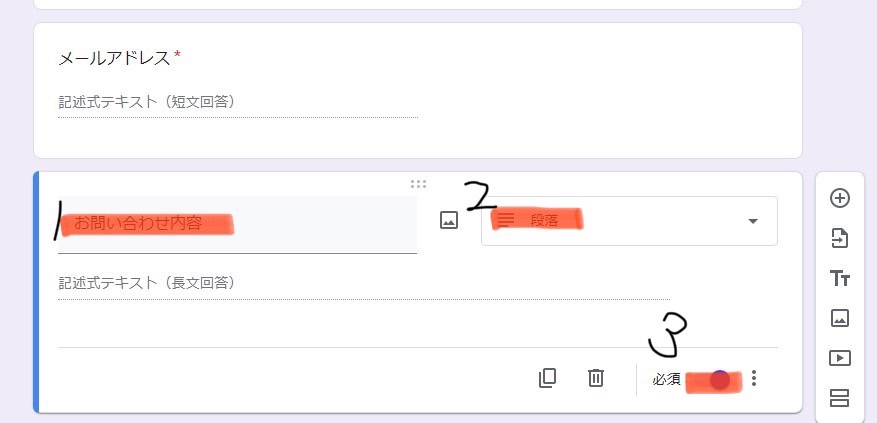
①質問→お問い合わせ内容
②自動で段落に変更されているか確認
③名前の記入を必須にするためチェックを入れる
これで手順②完了!!
手順③通知受け取り設定(3ポチで完了)
1.ポチッと
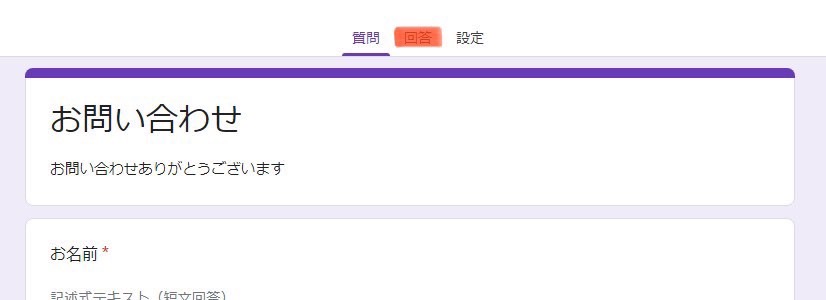
①回答を選択
2.ポチッとver.2
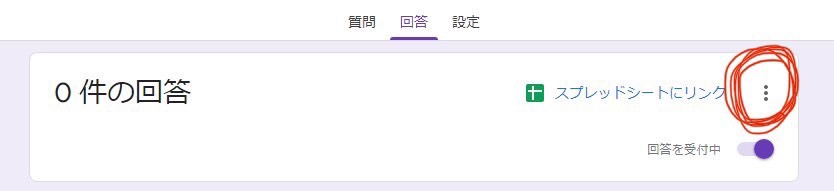
②まるで囲まれた部分を選択
3.ポチッとver.3
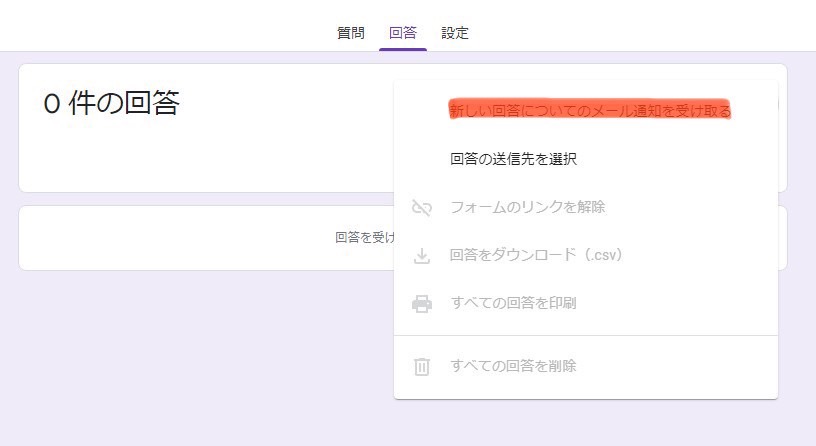
③マーカー部分を選択
これで完了!!
手順④確認メッセージ設定
1.ポチッと
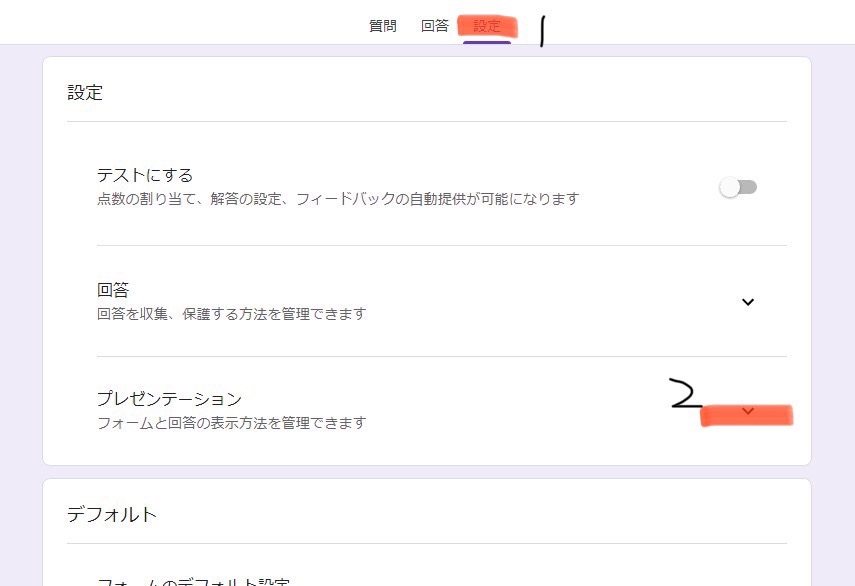
①設定を選択
②プレゼンテーションの矢印みたいなのクリック
2.ポチッと
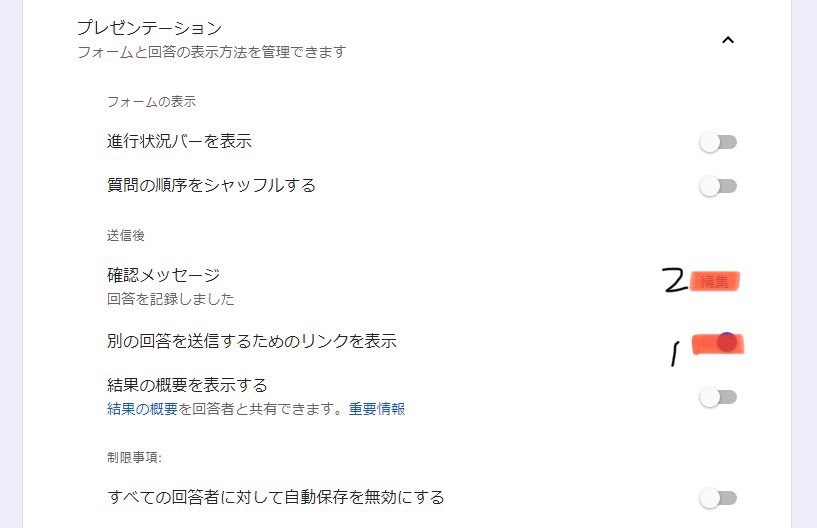
①別の回答を送信するためのリンクを表示のチェックを外す(色がなくなればおk)
②確認メッセージ編集をクリック
3.ちょこっとだけ編集
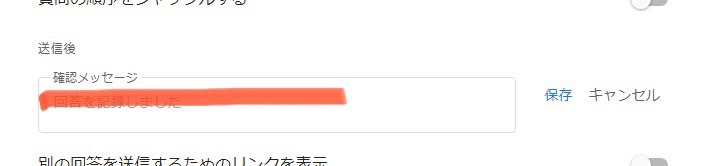
①解答を記録しました→お問い合わせありがとうございました
これで手順④完了!!
後すこーし!!
手順⑤HTMLをはてなに貼り付ける
1.投稿を選択
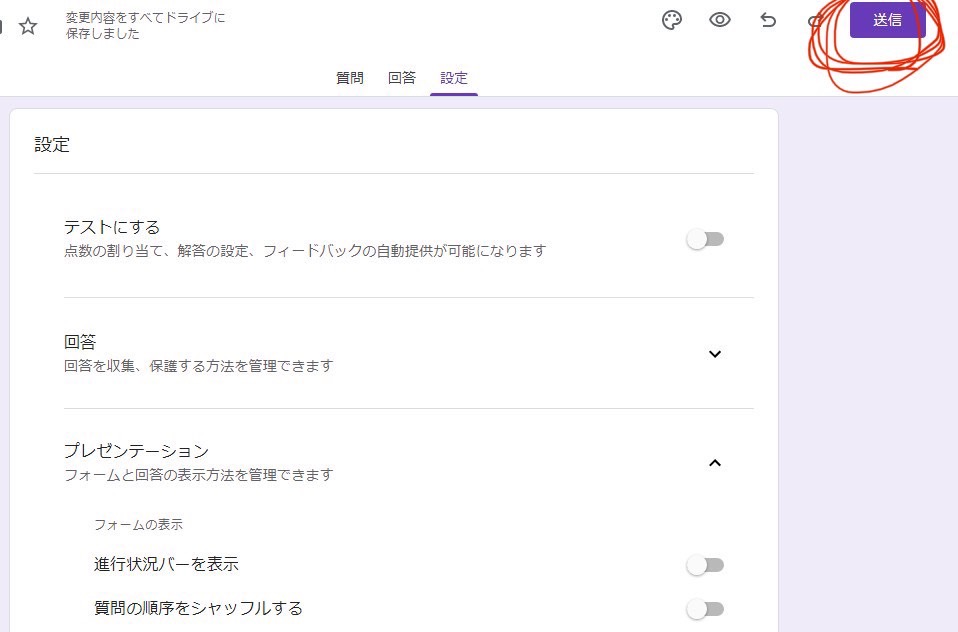
2.ポチポチ
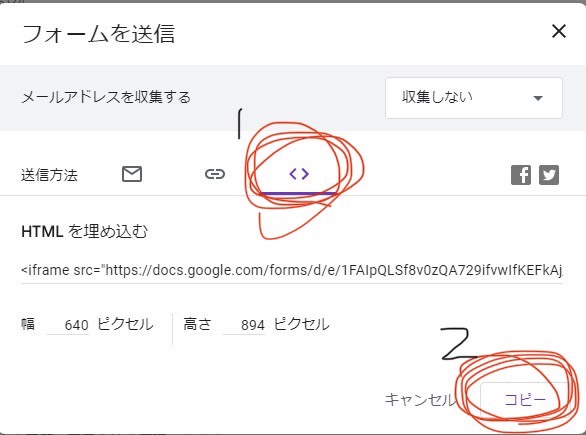
①のマークをクリック!
②コピーを選択
これで手順⑤完了!!
手順⑥設置するだけ!
設置に関しては無料ブログの方と有料ブログの方で手順が違うので、コチラへ!
※Google AdSenseは無料ブログでも合格できます!
まとめ
いかがだったでしょうか?
なれない作業で多少時間はかかったかもしれませんが、スムーズに作成できたのでは無いでしょうか!?
アフィリエイト案件は意外ときます(笑)
お問い合わせフォームから収益発生する可能性もあるので、無料で作ってチャンスを広げておきましょう!!!
本当に作って損しない部分だと思います!
少しでも参考になってもらえると嬉しいです!
わからない部分あれば、コメント・DM何でも大丈夫です
わかる範囲で解答させていただきます!
ブログ収益化に興味のある方にオススメ



